
Muitas vezes me deparei com casos de pessoas que não sabiam converter para outro formato um arquivo de vídeo ou um filme por exemplo, e que é uma pena, pois hoje em dia existem inúmeras vantagens ao realizar esse processo e que nesse tutorial vou mostrar à vocês um pouco dessas vantagens e como converter seus arquivos usando um dos melhores programas de conversão existente, o Format Factory, já que o mesmo converte arquivos de vídeo, áudio e imagem. Vamos lá:
Especificações do programa:
Tamanho: 40,20 MB
Como qualquer arquivo do Windows installer, você não terá nenhuma dificuldade de instalar o programa mas se caso tiver, comente ou questione que lhe ajudarei.
Usarei como exemplo um clipe de música e um filme, ambos em formato Avi para fazer a conversão em vários formatos diferentes, e também mostrarei a você como proceder ao converter uma arquivo para assistir no seu smartphone ou celular de qualquer marca ou modelo.
Primeiramente abra a interface do programa, que por sinal é muito bem entendível e elaborada.
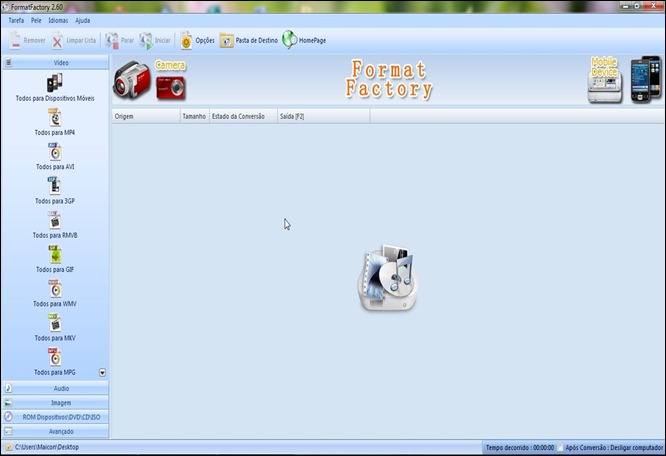
Veja que no canto esquerdo existem 5 categorias para selecionar : Vídeo, Áudio, Imagem, ROM Dispositivos\DVD\CD\ISO e Avançado.Quando abrimos o programa, por padrão ele já está na categoria Vídeo e é exatamente aqui que vamos começar a converter os arquivos. Ao escolher um formato de arquivo de destino, você já deve ter em mente por quê optar por esse e não por aquele, como por exemplo se quer manter uma qualidade média e um tamanho médio do vídeo, eu recomendaria o formato RMVB, ou vai levar algum vídeo para assistir em um computador que não é o seu, com certeza o formato mais indicado é o WMV, já que é o formato do Windows Média Player do sistema Windows.
Bom, vamos dar um exemplo então: Irei converter um clipe musical em formato AVI para WMV:
Primeiro escolha o formato, veja na seta Todos para WMV, então quando abrir a primeira janela, clique em Adicionar Arquivo e navegue até o local do seu vídeo e abra-o. Abaixo no rodapé da janela, você seleciona a pasta de destino do vídeo que será convertido.
Feito isso, clique em Ok que a janela fechará. Agora se você quiser adicionar mais um algum vídeo para aproveitar o processo, repita o anterior e o selecione na hora de adicionar arquivo. EX:
Adicionei um arquivo de vídeo, um filme na verdade, para converter: Agora é só clicar em iniciar para começar a conversão:
Quanto maior for o arquivo, mais demorado será o processo:
Agora é só esperar acabar a conversão. Você também tem a opção de programar o desligamento do computador após a conversão, marcando a caixa no canto inferior direito.
Conferindo o resultado:
Sempre que posto, gostaria de qualquer correção por parte dos leitores, e dúvidas também. No próximo tutorial, vou mostrar como converter um vídeo para celular ou smartphone usando o mesmo Format Factory.
Agradeço comentários. Tchau!!

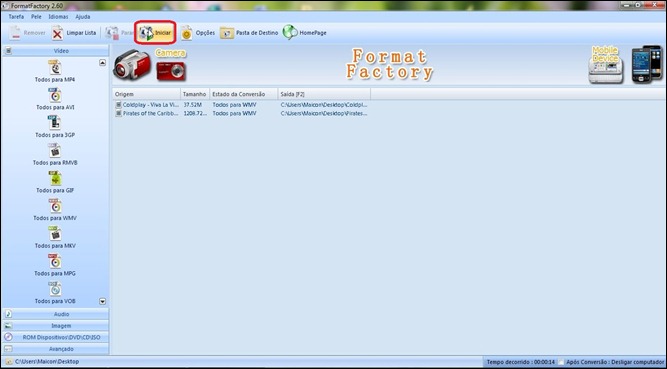
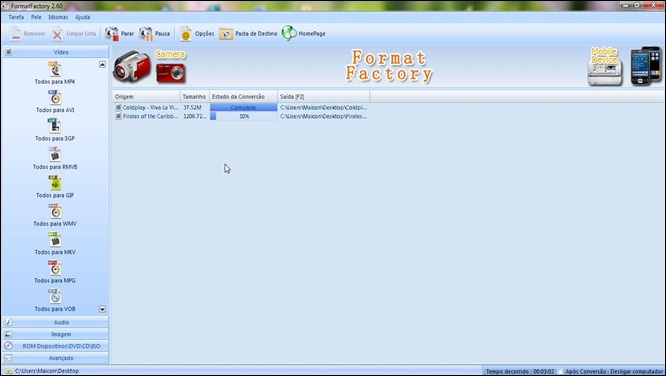

Nenhum comentário:
Postar um comentário